-
win10系统如何取消桌面蓝框
- 2019-06-18 11:22:00 来源:windows10系统之家 作者:爱win10
如今的新电脑已经不支持win7系统的安装,大部分朋友都是使用的win10系统。对于新手朋友来说,win10系统下的设置问题的确是个挑战。比如,取消win10桌面图标蓝框。接下来我们就一起学习一下操作方法吧
win10系统如何取消桌面图标的蓝框呢?虽然有个蓝框不会影响使用,但是对于强迫症的朋友来说有个桌面蓝框非常不爽,想方设法也要将其去掉。针对这个问题,小编给大家整理了去掉win10桌面蓝框的详细步骤

win10系统电脑图解1
win10系统如何取消桌面蓝框
1、按下键盘上的win+x快捷键,打开菜单中选择控制面板。如果找不到可以在小娜搜索框中输入控制面板即可打开
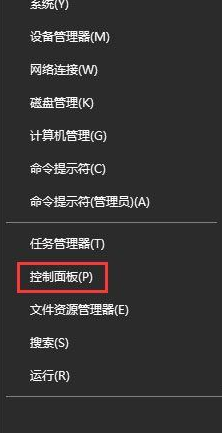
桌面电脑图解2
2、打开控制面板后选择轻松使用
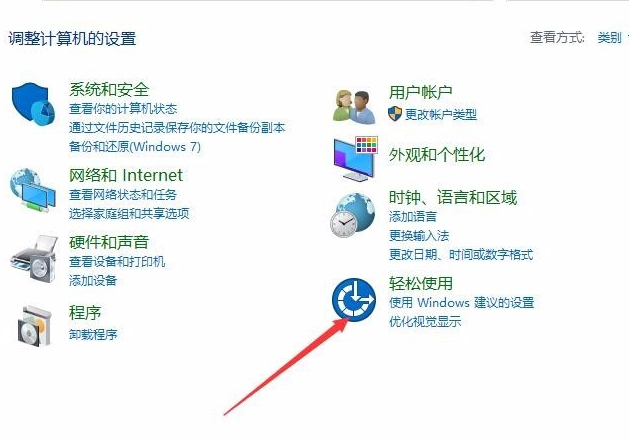
win10去掉桌面蓝底电脑图解3
3、点击左侧的轻松使用设置中心
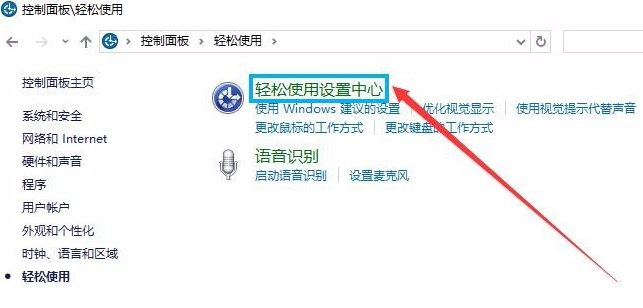
win10去掉桌面蓝底电脑图解4
4、然后点击下方的使用没有显示的计算机
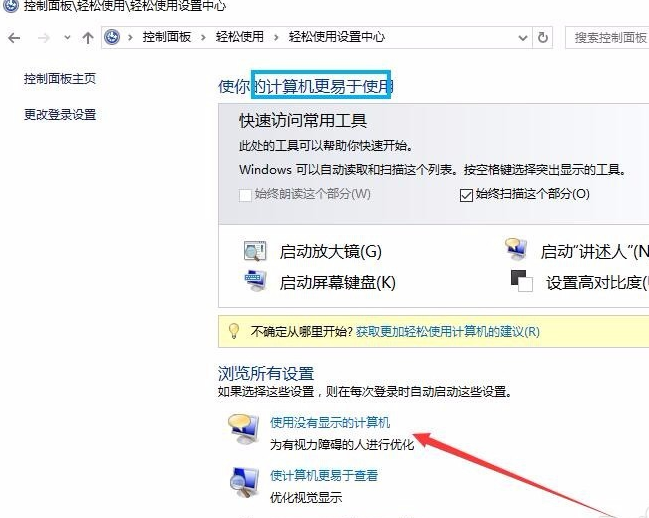
桌面电脑图解5
5、在聆听文本朗读的窗口下取消“启用讲述人”与“启用音频描述”的勾选,点击确定即可
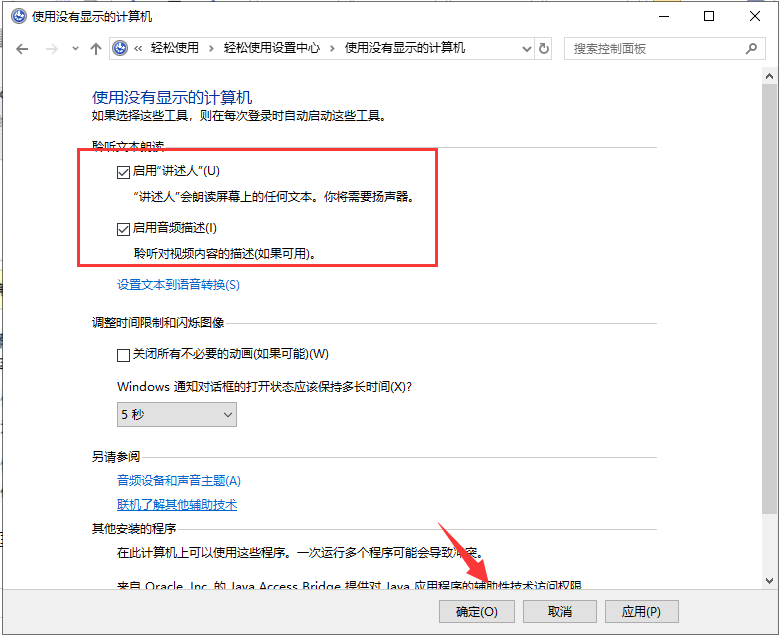
win10去掉桌面蓝底电脑图解6
以上就是win10系统取消桌面蓝框的方法了,希望能帮助到你
猜您喜欢
- win10主题如何更换详细图文教程..2020-11-17
- 快来学习新姿势win10官网下载技巧..2021-01-01
- fast无线网卡驱动,小编告诉你fast无线..2018-03-02
- win10应用商店,小编告诉你win10应用商..2018-08-17
- 激活win10密钥怎么获取2022-12-20
- win10卡顿怎么办2023-03-07
相关推荐
- win10自带系统迁移工具的使用教程.. 2022-02-12
- w10安全模式按什么 2020-08-26
- win10破解,小编告诉你win10激活工具哪.. 2018-08-09
- 图文详解win10自带录屏怎么使用.. 2018-11-15
- 小编告诉你win10怎么创建宽带连接.. 2017-10-21
- 各版本windows10密钥全套分享.. 2022-08-19





 魔法猪一健重装系统win10
魔法猪一健重装系统win10
 装机吧重装系统win10
装机吧重装系统win10
 系统之家一键重装
系统之家一键重装
 小白重装win10
小白重装win10
 雨林木风Ghost Win7 SP1 64位旗舰版系统下载v1812
雨林木风Ghost Win7 SP1 64位旗舰版系统下载v1812 深度技术Ghost win8 32位纯净版下载v201709
深度技术Ghost win8 32位纯净版下载v201709 雨林木风64位win10专业版系统镜像下载v20.03
雨林木风64位win10专业版系统镜像下载v20.03 驱动精灵2013 V7.0.608.1112 绿色去广告版 (驱动管理软件)
驱动精灵2013 V7.0.608.1112 绿色去广告版 (驱动管理软件) 深度技术winXP sp3 ghost系统(2015贺岁版)
深度技术winXP sp3 ghost系统(2015贺岁版) 免费通电话工具 V3.0.0.4 官方最新PC版 (用电脑打免费电话)
免费通电话工具 V3.0.0.4 官方最新PC版 (用电脑打免费电话) BCDautofix v
BCDautofix v 超级Access数
超级Access数 快播5(QvodPl
快播5(QvodPl 遨游浏览器v4
遨游浏览器v4 Windows 7 Lo
Windows 7 Lo Magic Music
Magic Music  电脑公司win7
电脑公司win7 雨林木风Win7
雨林木风Win7 Wondershare
Wondershare  盛名列车时刻
盛名列车时刻 系统之家ghos
系统之家ghos 粤公网安备 44130202001061号
粤公网安备 44130202001061号